华硕电脑重装win10系统教程
华硕电脑是使用率比较高的电脑品牌之一,但是有时候大家会感觉自带的系统不太好用,或者是系统出现损坏,需要重装系统。主要操作点在于更改bios设置和boot设置,下面就一起来看看吧。
华硕电脑重装win10系统教程1、首先准备一个u盘,做成启动盘。【U盘启动盘制作方法】
2、然后在u盘中放入要使用的新系统。
【Win10纯净版下载】
这款系统在各个方面进行了优化,具有极高的性能,可以从多个方面满足用户对新系统的不同交互需求。
该系统安装过程全程离线,有效防止外部病毒通过网络入侵,提供了一个非常安全的系统操作环境,以确保本地磁盘上的数据文件的安全。

3、准备好u盘之后插入电脑,然后打开电脑,开机时按“Esc”进入bios界面,然后按“F7”进入高级模式。
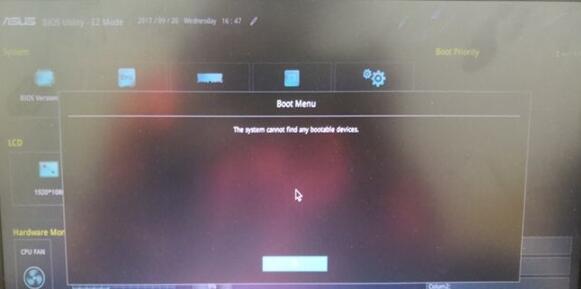
4、进入高级模式之后,按“→”选择“Security”,然后找到下方的“secure boot”。
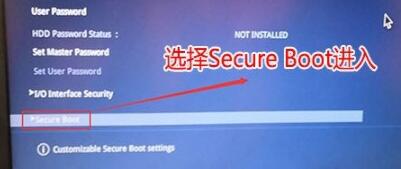
5、进入之后把“Secure Boot control”设置改为“disabled”。
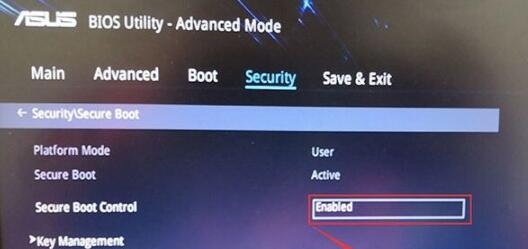
6、改完之后按“←”进入“Boot”,把“CSM support”的“disabled”改成“enabled”。
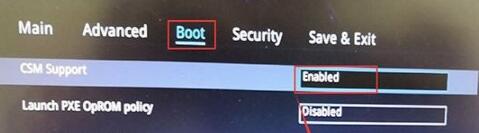
7、然后把“boot option#1”选项设置到UEFI引导分区,一般是带“Windwos Boot Manager”的,然后按“F10”保存设置.

8、之后重启电脑,再按“Esc”,就能看到u盘启动项了,记得选择UEFI开头的。
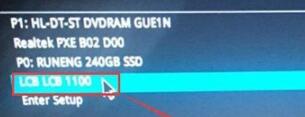
9、进入u盘之后就能进入pe系统了,然后在pe系统中运行之前下载的重装系统,然后等待系统重装完成就可以了。

相关文章:u盘重装系统 | 重装win10后开不了机 | 重装常见问题汇总
以上就是华硕电脑重装win10系统教程了。已经学会的朋友赶紧去重装自己的系统吧!本站提供的系统都是非常稳定好用的,可以放心下载。
以上就是华硕电脑重装win10系统教程的全部内容,望能这篇华硕电脑重装win10系统教程可以帮助您解决问题,能够解决大家的实际问题是好吧啦网一直努力的方向和目标。
相关文章:
1. 怎么安装双系统?win10稳定版和win11双系统安装图文教程2. UOS应用商店不能用怎么办? uos系统应用商店不能使用的解决办法3. 如何在电脑PC上启动Windows11和Linux双系统4. FreeBSD10安装内核源代码方法讲解5. Debian怎么更换背景? Debian11 Mate设置桌面背景的技巧6. grub2引导freebsd详解7. 统信UOS个人版(V201030)正式发布 新增功能汇总8. Win11安卓子系统WSA 2211.40000.11.0更新发布 升级至 Android 139. Centos7下删除virbr0网卡信息的方法10. Debian11怎么添加桌面快捷图标? Debian桌面快捷方式的添加方法

 网公网安备
网公网安备